打印机怎么连接网络的步骤教程
- 分类:硬件教程 发布时间: 2021年09月08日 09:51:00
对于办公室工作的人员来说,经常需要使用到打印机,如果自己的电脑能够连接上网络打印机,我们只需在自己的文件上点击打印就可以打印文件了,是不是非常的方便呢?那么电脑要如何连接网络打印机呢?下面我们就来看看打印机怎么连接网络的步骤教程。
1、在“开始”菜单中选择“设备和打印机”;
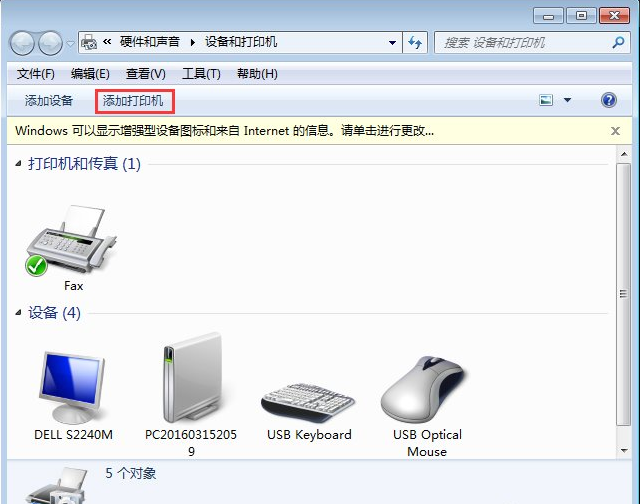
2、在出现的对话框上方找到并点击“添加打印机”按钮,之后会提示给你两种类型的打印机,一种是本地的USB打印机,另一种就是我们本次要讲的添加网络或者无线打印机;
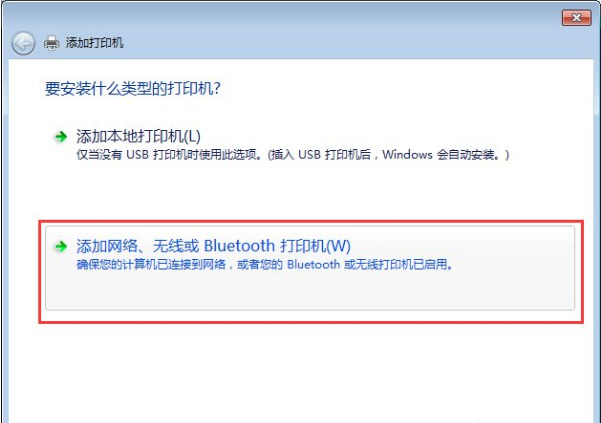
3、选择“添加网络或者无线打印机”之后,系统会自动的扫描整个局域网,寻找到已经联网的打印机,在此之前你需要看好离你最近的打印机型号,方便取打印好的文件;
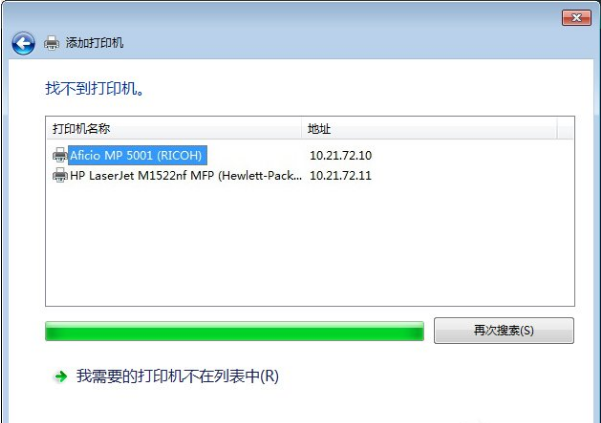
4、选好打印机之后会进行通信和驱动安装程序,Windows7操作系统在内部已经内置了大量的打印机驱动程序,所以如果不是极其冷门的产品,会在打印机驱动中找到你所要的;
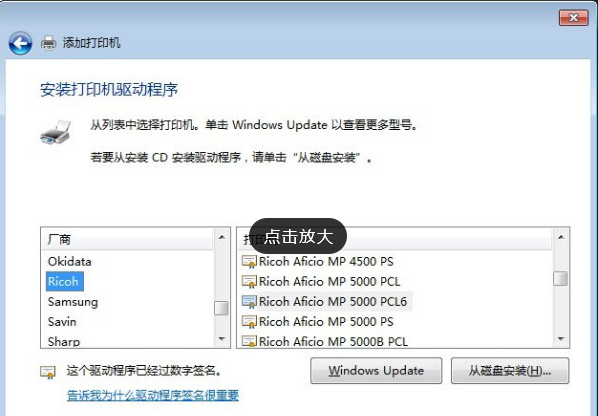
5、 驱动程序安装完成之后,会提示你是否共享此打印机,一般情况下我们是不选择共享的,因为这本就是公用打印机,不共享其他同事也是可以连接的。
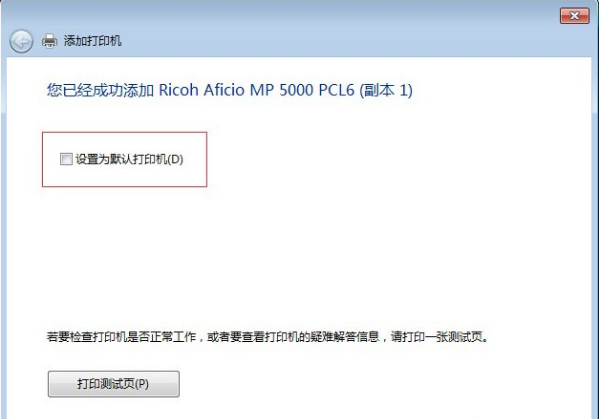
以上就是打印机怎么连接网络的步骤教程啦,希望能帮助到大家。
猜您喜欢
- 火绒安全软件卸载教程2022/09/05
- 鼠标dpi是什么意思有什么区别..2022/09/28
- 美团app下载中的小美果园添加好友..2022/10/08
- 怎么查windows产品密钥2022/10/01
- 详解技嘉小雕和魔鹰的区别..2021/09/27
- 火狐浏览器下载电脑版方法..2022/07/19
相关推荐
- rar文件怎么打开的方法 2022-09-03
- 电脑开机黑屏不显示任何东西.. 2022-04-15
- 移动硬盘什么牌子好的推荐.. 2022-10-06
- 该内存不能为written怎么解决.. 2022-04-28
- 2021笔记本电脑显卡性能排名榜单.. 2021-08-30
- 笔记本电脑黑屏如何重启的教程.. 2022-02-06




 粤公网安备 44130202001059号
粤公网安备 44130202001059号